Cómo configurar la impresora en Manjaro Linux
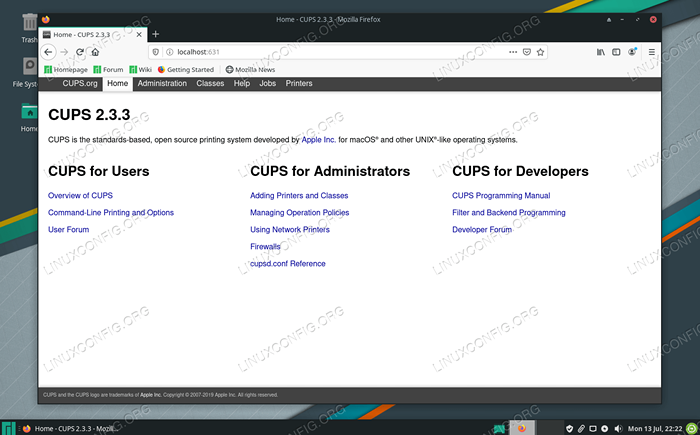
- 1100
- 168
- Alejandro Duran
La impresión en Manjaro y la mayoría de otras distribuciones de Linux se manejan a través del sistema de tazas. Después de instalar Manjaro Linux, configurar una impresora es una de las primeras tareas que muchos usuarios deberán abordar.
En esta guía, lo guiaremos a través del proceso de configuración de una impresora en Manjaro Linux. Cups hace que el proceso sea mucho más indoloro que muchos otros métodos alternativos, así que eso es lo que usaremos.
En este tutorial aprenderás:
- Cómo instalar y habilitar el software de impresora (tazas)
- Cómo configurar la impresora automáticamente con HP Device Manager o Cups
- Cómo configurar manualmente una impresora
- Cómo acceder a los trabajos impresos, las impresoras y la documentación de las tazas
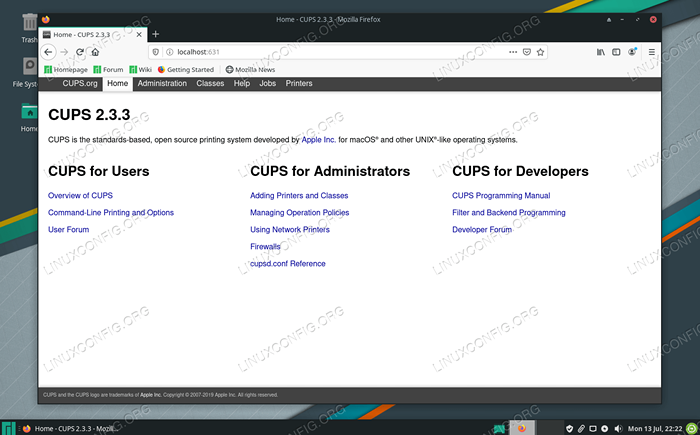 Configurar una impresora en Manjaro Linux
Configurar una impresora en Manjaro Linux | Categoría | Requisitos, convenciones o versión de software utilizada |
|---|---|
| Sistema | Manjaro Linux |
| Software | N / A |
| Otro | Acceso privilegiado a su sistema Linux como root o a través del sudo dominio. |
| Convenciones | # - requiere que los comandos de Linux dados se ejecuten con privilegios raíz directamente como un usuario raíz o mediante el uso de sudo dominiops - Requiere que los comandos de Linux dados se ejecuten como un usuario regular no privilegiado |
Instalar y habilitar el software de impresora
Manjaro lo hace bastante fácil al proporcionar un paquete que podemos instalar y usar para habilitar fácilmente la impresión en nuestro sistema. Puede instalarlo abriendo un terminal y emitiendo el siguiente comando:
$ Pamac Instale Manjaro-Presinter
En buena medida, debe agregar su usuario al sys grupo. Haz eso ejecutando este comando (reemplazar nombre de usuario con el nombre de su cuenta de usuario actual):
$ sudo gpasswd -a sys de nombre de usuario
El siguiente comando iniciará el servicio CUPS y le permitirá comenzar automáticamente en cualquier momento en que se reinicie su sistema:
$ sudo systemctl habilitarse - -ahora orgg.tazas.topsd.servicio
Ahora podemos pasar a configurar una impresora.
Configuración de impresora
Si está utilizando una impresora hecha por HP, el fabricante proporciona un paquete de software especial que puede usar para administrar su impresora. Se llama "Administrador de dispositivos HP" y ya debe estar instalado. Puede abrirlo buscando dentro del lanzador de aplicaciones:
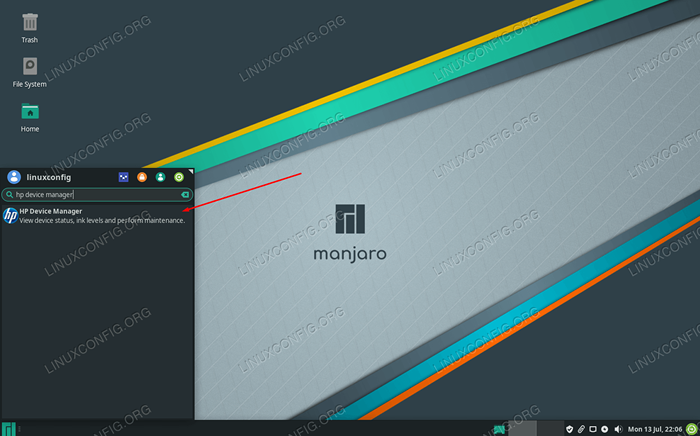 Abra el administrador de dispositivos HP
Abra el administrador de dispositivos HP Pertenece al HPLIP Paquete, así que si aún no lo ve en su sistema por alguna razón, intente instalarlo con el siguiente comando en un terminal:
$ pamac install hplip
Si está utilizando una marca diferente, podemos configurar la impresora a través de tazas (esto también debería funcionar para las impresoras HP, pero el método anterior puede ser más fácil para usted).
Dado que ya hemos habilitado las tazas antes, ahora puede conectar su impresora a la PC y debe detectarse y configurarse automáticamente mediante tazas. Si no puede hacer que eso funcione, no hay necesidad de preocuparse porque es bastante fácil realizar una configuración manual a través de tazas, como se cubre a continuación.
Configuración de impresora manual
Si la detección automática ha fallado para usted, instale el siguiente paquete en el terminal para poder configurar la impresora manualmente:
$ sudo Pacman -S-Config-imprinter
Con eso instalado, podrá acceder a "Configuración de impresión" desde el lanzador de aplicaciones:
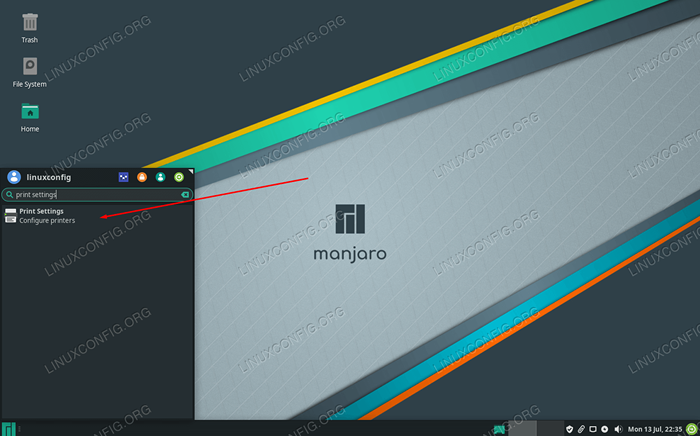 Abrir configuración de impresión
Abrir configuración de impresión Este es básicamente un asistente de configuración, por lo que todos los menús deben ser explicativos. Puede comenzar haciendo clic en "Desbloquear" y proporcionando su contraseña de root, luego haga clic en "Agregar" para configurar su impresora.
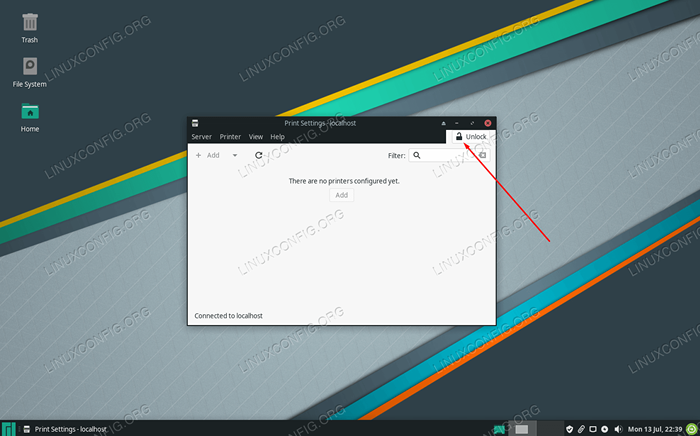 El primer paso es desbloquear la configuración y hacer clic en Agregar
El primer paso es desbloquear la configuración y hacer clic en Agregar Si su impresora no aparece, asegúrese de que esté encendida y conectada correctamente.
Acceso a tazas
Se accede a Cups a través de un navegador web. Puede buscar "Administrar impresión" en el lanzador de su aplicación o simplemente navegar a http: // localhost: 631/ en cualquier navegador web que desee usar.
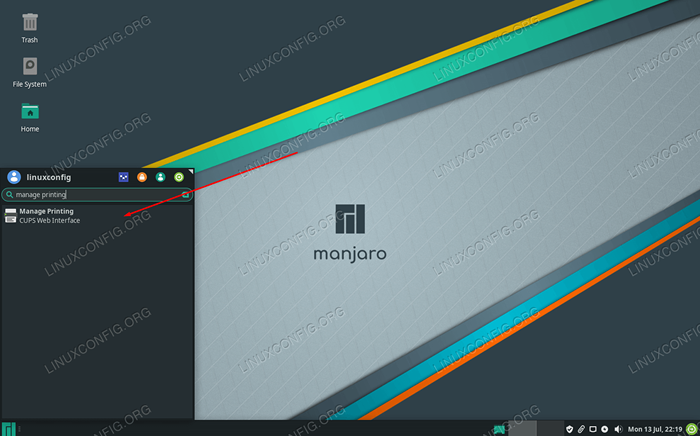 Acceda a la interfaz web de las tazas aquí
Acceda a la interfaz web de las tazas aquí Esta página contendrá instrucciones para agregar impresoras conectadas o de red y también tiene información sobre las impresoras conectadas y los trabajos de impresión actuales.
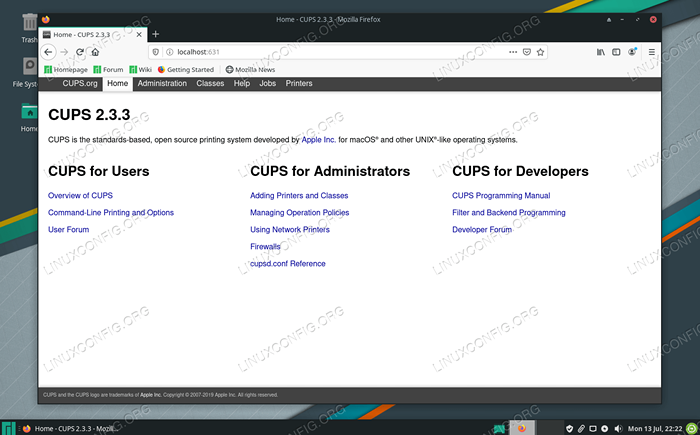 Interfaz web de tazas
Interfaz web de tazas Pensamientos de cierre
En esta guía, aprendimos a configurar una impresora en Manjaro Linux. Vimos cómo usar tazas, administrador de dispositivos HP y configuraciones de impresión de Manjaro para realizar la tarea. El proceso es bastante simple pero tienes que saber dónde comenzar. Una opción final sería simplemente descargar el controlador directamente desde el sitio web de su fabricante, pero los métodos cubiertos en esta guía suelen funcionar mejor.
Tutoriales de Linux relacionados:
- Cosas para instalar en Ubuntu 20.04
- Tutorial de Cups Linux para principiantes
- Cosas que hacer después de instalar Ubuntu 20.04 fossa focal Linux
- Una introducción a la automatización, herramientas y técnicas de Linux
- Instalación de Manjaro Linux
- Guía para principiantes de Manjaro Linux
- Cosas que hacer después de instalar Ubuntu 22.04 Jellyfish de Jammy ..
- Manjaro Linux Windows 10 Dual Boot
- Descarga de Linux
- La mejor distribución de Linux para desarrolladores

